In diesem Beitrag beschäftigen wir uns mit dem Mailversand von SAP Bestellungen als PDF-Datei und dem notwendigen Customizing in der klassischen Nachrichtensteuerung (NAST). Die notwendigen Schritte gelten jedoch auch gleichmaßen für andere Einkaufsbelege, im Wesentlichen Unterscheiden sich diese nur anhand der Applikation und der Nachrichtenart.
Mail versenden gemäß Kommunikationsstrategie
Bevor wir die Nachrichten für den Mailversand vorbereiten können, müssen wir noch etwas vorgreifen. Für den Versand wird eine Kommunikationsstrategie benötigt, in welcher eine Reihenfolge der verschiedenen Sendemedien festgelegt wird. Im Prinzip sagt die Kommunikationsstrategie zum Beispiel folgendes aus:
- Versuche zuerst eine E-Mail zu schicken
- Falls keine E-Mail an diesen Lieferanten verschickt werden kann, schicke ein Fax
- Falls auch kein Fax verschickt werden kann, drucke die Bestellung aus
Ob eine E-Mail an einen Lieferanten verschickt werden kann hängt einzig und alleine daran, ob der Lieferant in den Kreditorenstammdaten im Allgemeinen Bereich (Anschrift) eine E-Mail-Adresse gepflegt hat.
Die Kommunikationsstrategie wird im Customizing unter SAP Netweaver -> Application Server -> Basis Services -> Nachrichtensteuerung ->.Kommunikationsstrategie festlegen gepflegt.
In diesem Beispiel beschränken wir uns auf den Mailversand (Kommunikationsart INT), gefolgt vom Druck (LET):
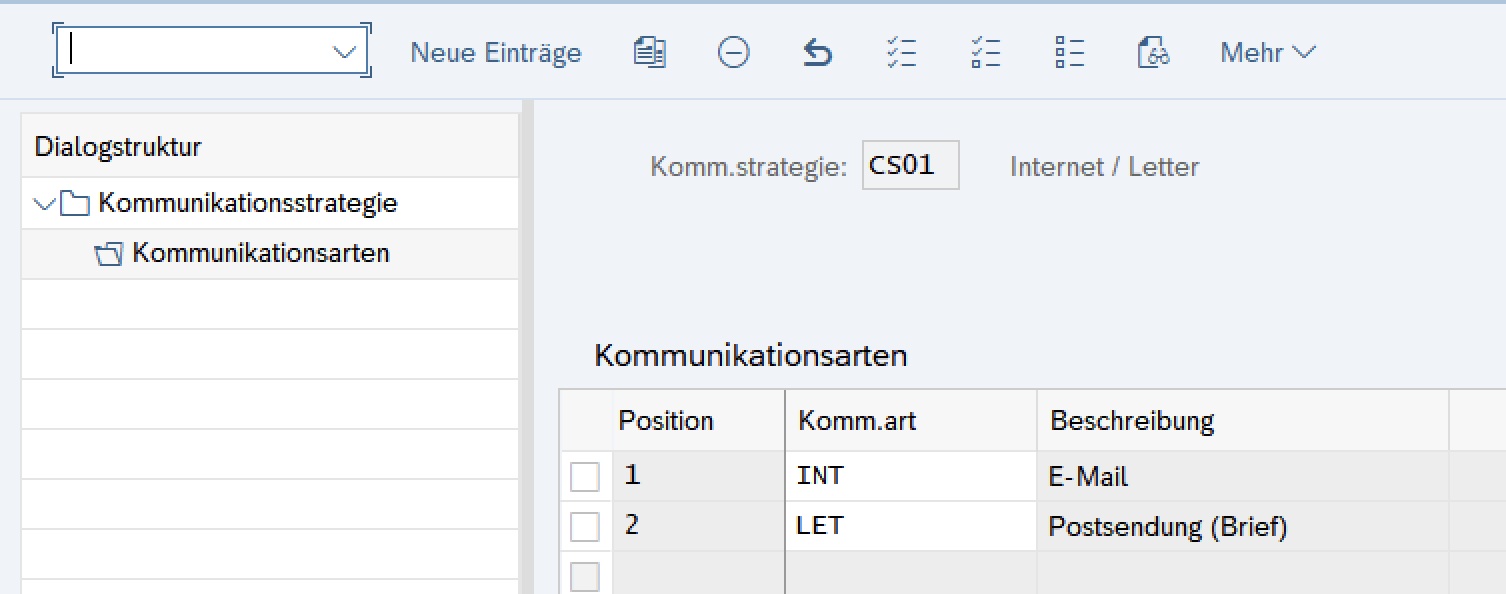
Vorbereitung Nachrichtenart zur SAP Bestellung
Nun kann die Nachrichtenart für den Mailversand vorbereitet werden. Wir gehen davon aus, dass diese bereits vorhanden ist und bisher für den Druck genutzt wurde.
Die Nachrichtenarten werden über Transaktion NACE gepflegt. Dort markieren Sie die Applikation EF und klicken auf Nachrichtenarten.
Wie bereits erwähnt können Sie auf gleiche Art natürlich auch andere Einkaufsbelege pflegen:
- Anfragen: Applikation EA
- Rahmenverträge/Kontrakte: Applikation EV
- Lieferplan Abrufe: Applikation EL
- Bestellmahnungen (Standardnachrichtenart MAHN) gehören genau wie auch die Bestellung zu Applikation EF
Nachdem Sie in den Nachrichtenarten sind, machen Sie zunächst einen Doppelklick auf die anzupassende Nachrichtenart, hier zum Beispiel auf die ZNEU:
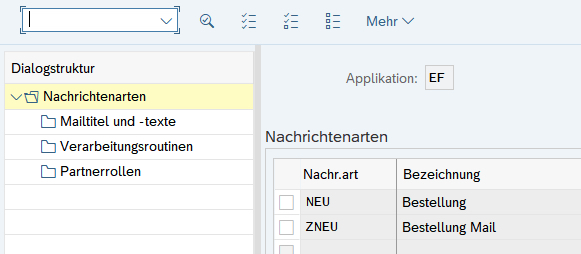
Pflegen Sie dort im Reiter Allgemeine Daten im Abschnitt Ersetzung der Textsymbole das Programm SAPMM06E und die FORM-Routine TEXT_SYMBOL_REPLACE. Dies erlaubt es Ihnen später einen Betreff mit Platzhaltern (im SAP Jargon Textsymbole genannt) zu pflegen.
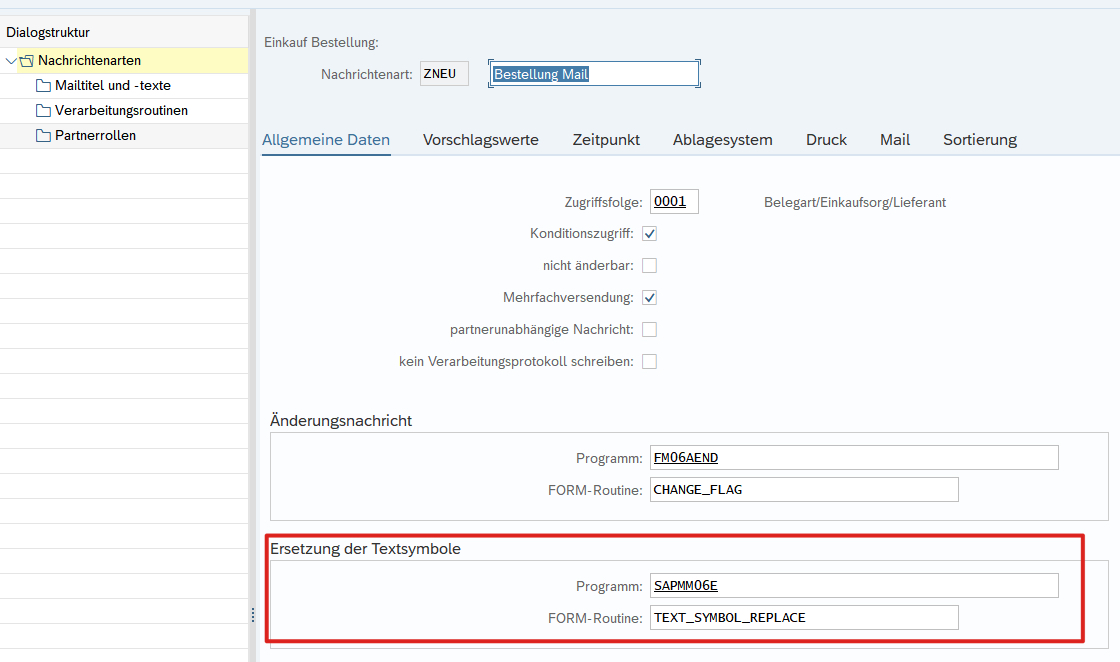
Dann wechseln Sie auf den Reiter Vorschlagswerte und tragen die Kommunikationsstrategie aus dem ersten Schritt ein. Die anderen Werte wie Versandzeitpunkt oder Sendemedium können Sie zunächst belassen.
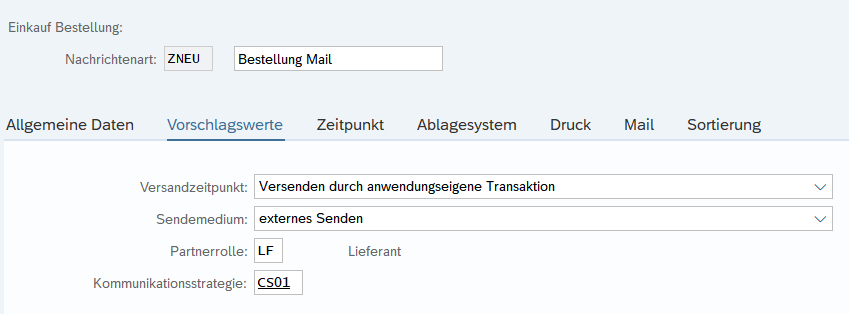
Betreff der E-Mail pflegen
Doppelklicken Sie nun auf Mailtitel und -texte auf der linken Seite. Hier wird der Betreff für die E-Mail gepflegt:

Achtung: Es kann an dieser Stelle auch ein Mailtext (Mailbody) gepflegt werden, dieser wird jedoch beim externen Senden (Medium 5) mit PDF-Datei nicht verwendet. Der Mailtext wird nur für Sendemedium 7 (Einfaches Mail) genutzt, hier wiederum wird keine PDF-Datei verschickt.
Im Beispiel sehen Sie nun auch die zuvor erwähnten Textsymbole, wie zum Beispiel &EKKO-EBELN& für die Bestellnummer. Auch die Einkäufergruppe &EKKO-EKGRP& wird gerne im Betreff verwendet.
Verarbeitungsroutine für den Mailversand
Doppelklicken Sie nun auf Verarbeitungsroutinen auf der linken Seite. Hier muss ein Eintrag für das Sendemedium 5 - Externes Senden vorhanden sein. Falls dieser fehlt, kopieren Sie einfach den Eintrag für die Druckausgabe und ändern in der Kopie das Medium auf externes Senden.
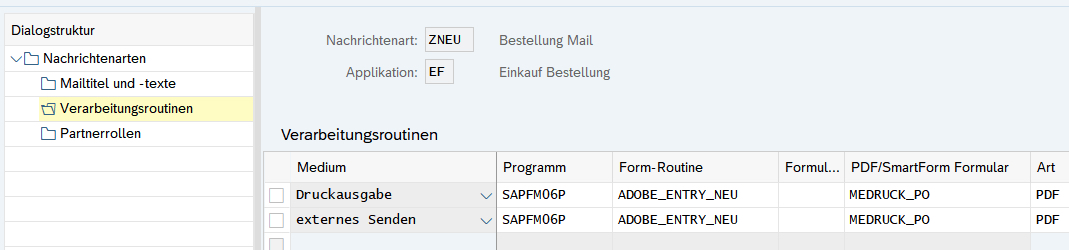
Wechseln Sie nun noch per Doppelklick auf den Abschnitt Partnerrollen, prüfen Sie auch hier ob ein Eintrag für Externes Senden mit der Rolle LF vorhanden ist. Dies ist nicht unbedingt notwendig, erspart jedoch an mancher Stelle eine Warnmeldung.
Damit ist die Vorbereitung der Nachrichtenart im Customizing abgeschlossen.
Weitere Schritte
Fanden Sie den Beitrag bisher nützlich? Bleiben Sie dran, dieser Blogeintrag wird in Kürze erweitert:
- Pflege der Konditionssätze für den Mailversand
- Steuerung des Versandzeitpunktes (Sofort, ME9F)
- Pflichtangaben für externe Kommunikation (SODIS (Hinweis 1086090))
- Versand der E-Mail und Prüfung der Einstellungen in SAP-Office
- Weitere Hinweise zu Empfängerfindung, Absendeadresse und Mailtext
Fehlt etwas, haben Sie Fragen oder Anregungen? Schreiben Sie uns gerne eine Nachricht!

